我们在使用Word进行编辑的过程中,我们如何给编辑好的文字进行添加表格呢?下面的教程希望帮助到你们。
具体如下:
-
1. 第一步,我们需要将编辑好的文集,排列成如图所示的规则形状,
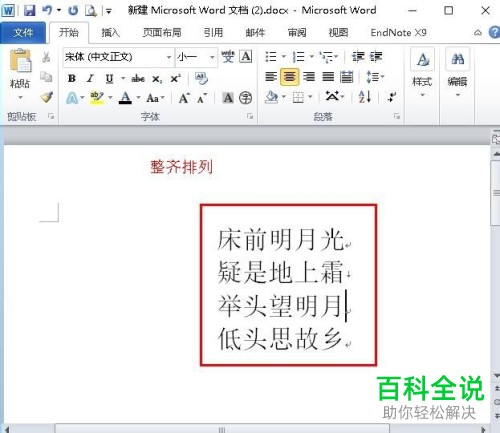
-
2. 第二步,我们需要用鼠标将这些文字进行选中,
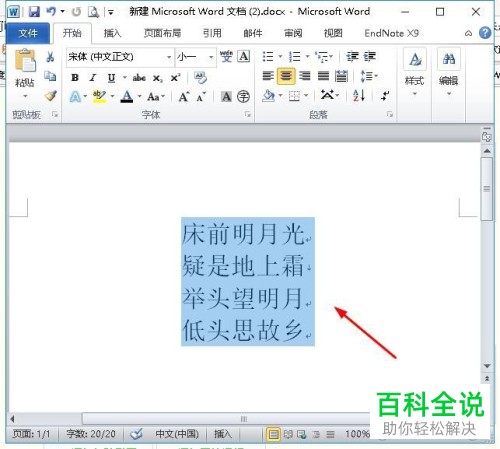
-
3. 第三步,选中文字后,我们需要点击左上角的“插入”并在插入展开栏中,点击“表格”,
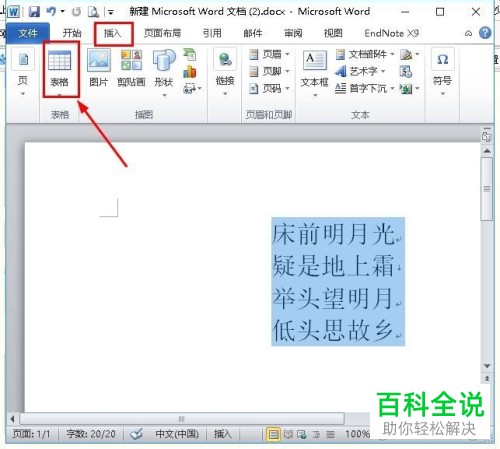
-
4. 第四步,此时我们在展开选项中,可以发现“文本转换成表格”,并点击,
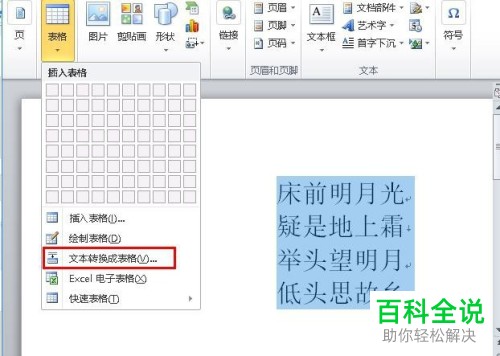
-
5. 第五步,会弹出如图所示的窗口,若我们发现此表格尺寸符合自己要求点击确定即可,若不符合自己要求,我们还可以进行设置“列数”“固定列宽”等等,设置完成后点击“确定”即可完成设置了,

-
6. 最后,如图所示我们即可给文字插入表格了。
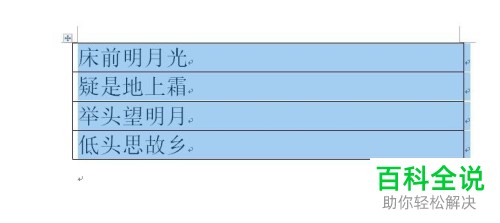
-
以上便是小编给你们带来的如何在Word中对编辑好的文字进行插入表格的方法介绍,希望可以帮助到你们。
